Q:TREND REXが起動できません。
2023年12月12日更新
A:
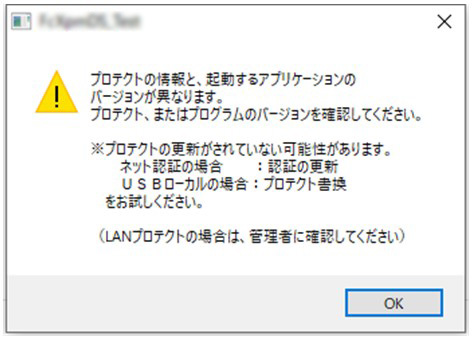
「プロテクトの情報を、起動するアプリケーションのバージョンが異なります」と表示される場合、ネット認証ライセンスの追加認証を行っていただく必要があります。
TREND-ONEとTREND REXを起動するプロテクトは異なるため、ライセンスを同時に認証ができるよう「占有モード2」「占有モード3」の設定をご利用ください。
「占有モード1」でTREND-ONEのIDを認証し、「占有モード2」または「占有モード3」でTREND REXのIDを認証してTREND-ONE・TREND REXの同時起動を可能にします。
この機能は出荷時には表示されていないので、使用する製品の「プロテクト設定」で有効にする必要があります。
■「プロテクト設定」ダイアログの表示方法
・TREND REX:画面右上[設定]-[サポート関連とバージョン情報]コマンドの[プロテクトの設定]ボタン
・TREND-ONE:画面右上[ヘルプ]-[バージョン情報]コマンドの[ターゲット変更]ボタン
1.「プロテクト設定」ダイアログの[詳細設定]から「占有モード2 有効」または「占有モード3 有効」を選びます。
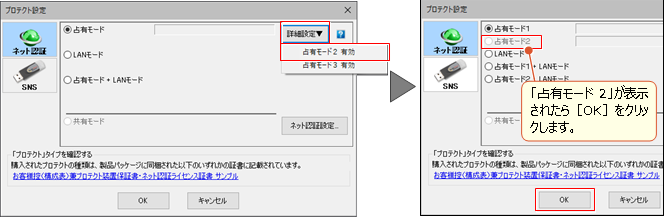
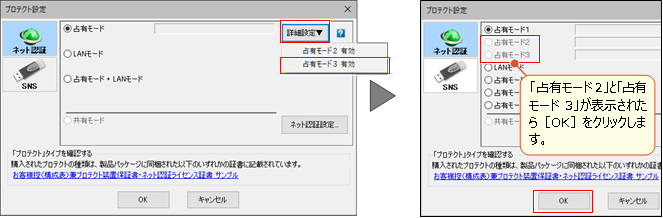
2.「占有モード2」「占有モード3」の選択が表示されます。
「ネット認証設定」をクリックします。
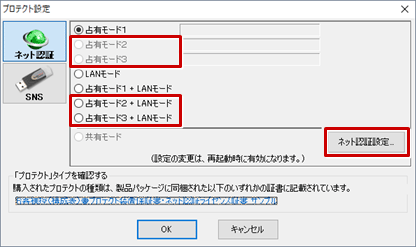
3.「福井コンピュータ ネット認証ライセンス:設定」ダイアログで「追加認証」をクリックします。
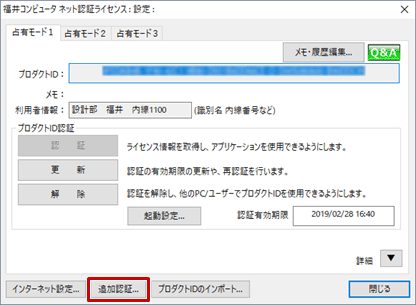
4.「福井コンピュータ ネット認証ライセンス:追加認証」ダイアログの「プロダクト問い合わせキー」に証書に記載されている6桁+6桁の「プロダクトID問い合わせキー」を入力して「プロダクトID取得」をクリックします。
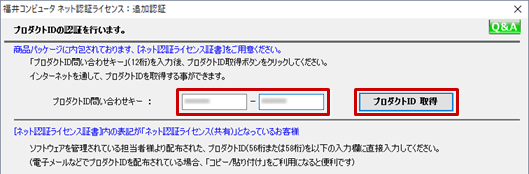
5.取得したプロダクトIDがセットされます。「占有2」または「占有3」を選択し、「メモ」に使用する製品名などを入力して「プロダクトID認証」をクリックします。
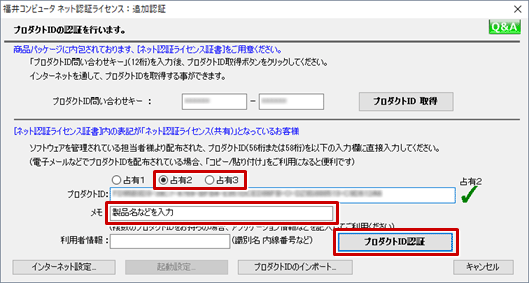
6.メッセージ画面が表示されるので、確認して「OK」をクリックします。
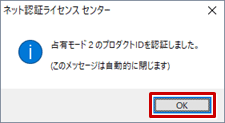
7.「福井コンピュータ ネット認証ライセンス:設定」ダイアログの「閉じる」をクリックします。
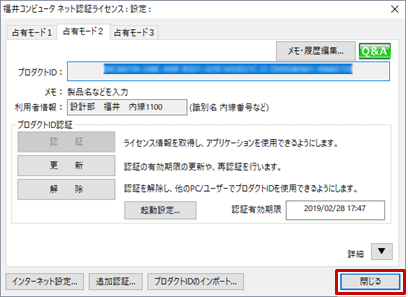
8.「プロテクト設定」ダイアログの「占有モード2」または「占有モード3」を選択して、「OK」をクリックします。
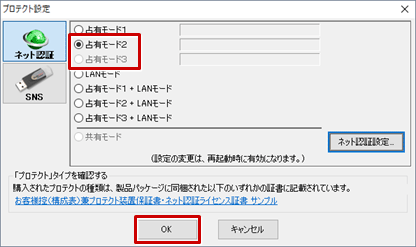
補足
- 自動認証・解除の設定は、「占有モード1」「占有モード2」「占有モード3」のそれぞれで設定できます。



